バイナンス(Binance)は取引所の中でも世界最大と言われており、当初は中国に拠点を置いていたが、現在はブロックチェーンの規制に寛容なマルタ島(ブロックチェーン島)に拠点を移している。
数多くの通貨を取り扱っており、さらにバイナンスへ上場した通貨は高騰することも多くあるため、機会損失を避けるためにも確実に登録しておきたい海外取引所のひとつと言える。
登録自体は5分程度で完了するので、まだ登録していない場合は優先して登録を済ませておこう。
公式サイト
▼Binanceの登録はこちら▼
https://www.binance.com/en
バイナンスの登録方法!
それでは画像と共に簡潔に登録方法を解説していくとしよう。
まずは右上の「Register(登録)」をクリック。
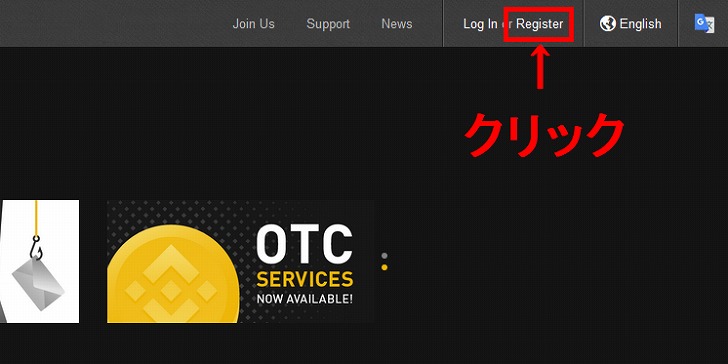
上から順番に入力していこう。
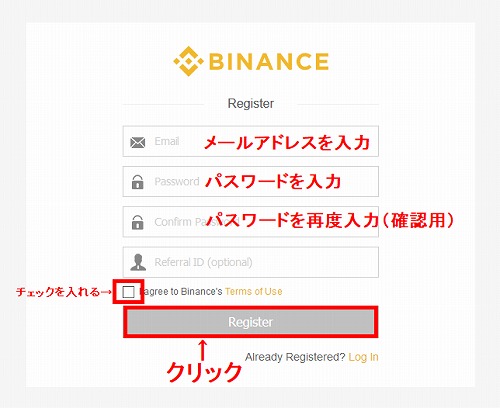
情報入力
1、メールアドレス:登録するメールアドレスを入力
2、パスワード:セキュリティ強化のためアルファベット・数字・記号を含むパスワードを入力
3、パスワード確認:上と同じパスワードを入力
4、規約の同意にチェックを入れる
5、入力ができたら「Register(登録)」をクリック
注意ポイント
パスワードは難解なものに設定し、他のサービスで使っているものは使わないようにしましょう
以下の画面が表示されたのを確認して、登録したメールアドレスを見てみよう。
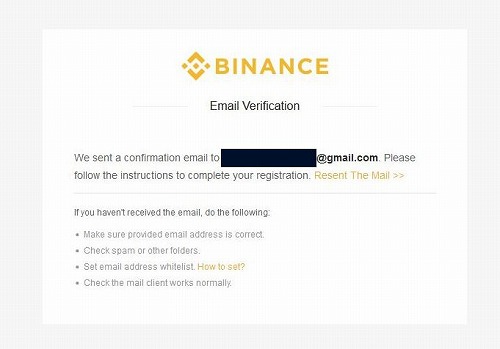
登録メールアドレス宛にバイナンスから承認リンクが記載されたメールが届いている。
「Verify Email」をクリックして認証しよう。
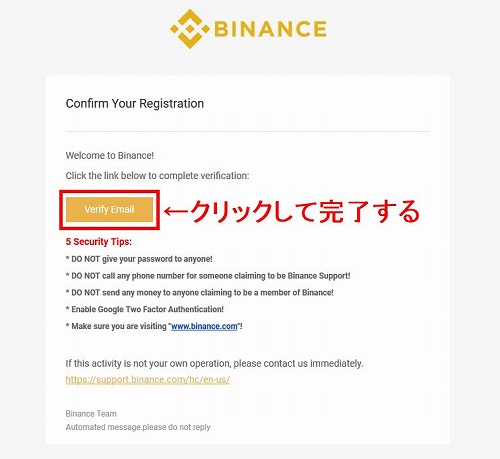
以下の画面が表示されれば新規アカウントの登録は完了となる。
「Login」をクリックしてログインしてみよう。
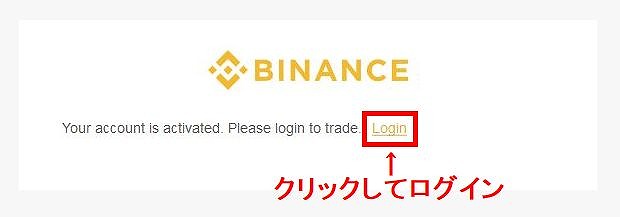
バイナンスへログイン
「登録メールアドレス」と「パスワード」を入力して「Log In」をクリック。
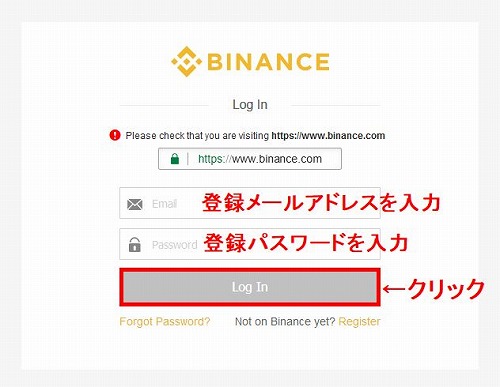
スライドバーを右にスライドさせてピースを合わせて認証を完了させよう。
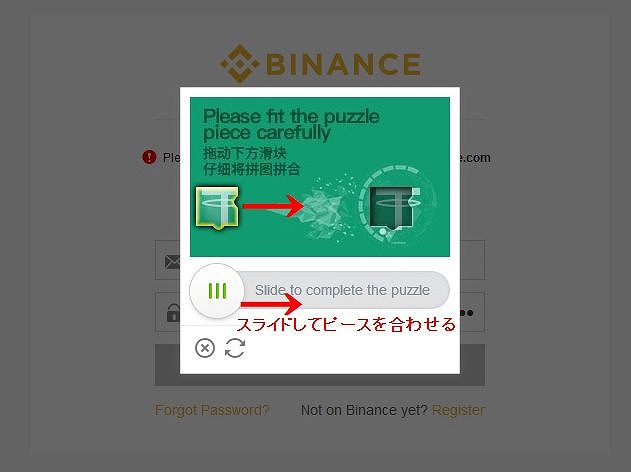
スライド認証が完了すると、「安全上の注意」についてのページが表示される。
セキュリティに関する5つの項目を確認後、右側にあるチェックボックスにチェックを入れてリスクに同意する。
チェック完了後に「I understand continue」をクリック。これで登録の第一段階は完了となる。
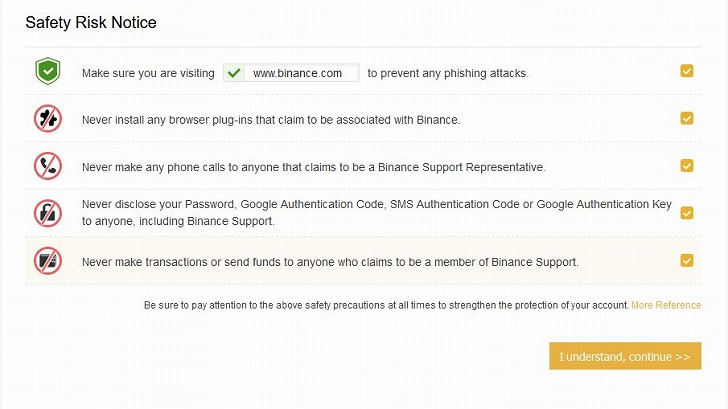
セキュリティ対策のために2段階認証の設定をしよう!
次に他者にログインなどされないための対策としてGoogle二段階認証の設定を済ませよう。
とても簡単に設定可能なので必ず設定しておこう。
ログイン後、二段階認証設定を促すページが表示されるので、左の「Google Authenticator(アプリ)」をクリックする。
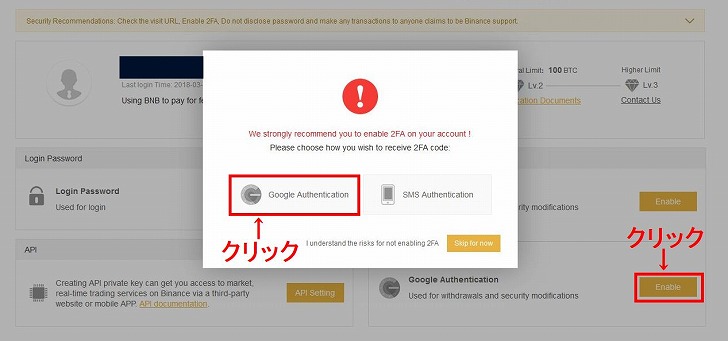
もし、上記のページが表示されなかった場合は、トップページ左上にある人のアイコンからメールアドレスをクリックしてアカウントページへ移動しよう。
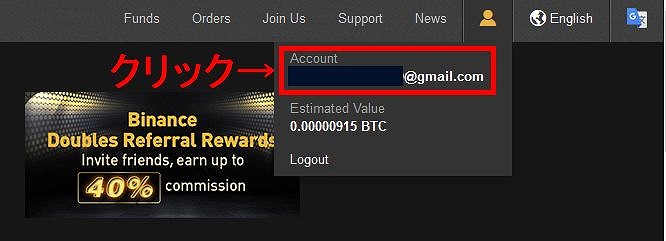
Google二段階認証のアプリをお使いのスマホにインストールして「Next Step」をクリック。
すでにインストールしている場合は再度インストールする必要はありません。
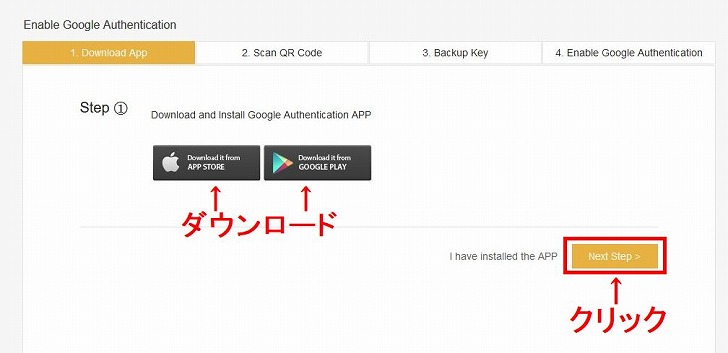
スマホのアプリを立ち上げて、表示されているORコードをスキャンして「Next Step」をクリック。
注意ポイント
機種変更の時にここで表示されているORコードを使って再設定する必要があるためスクリーンショットを撮るなどして保存しておこう。
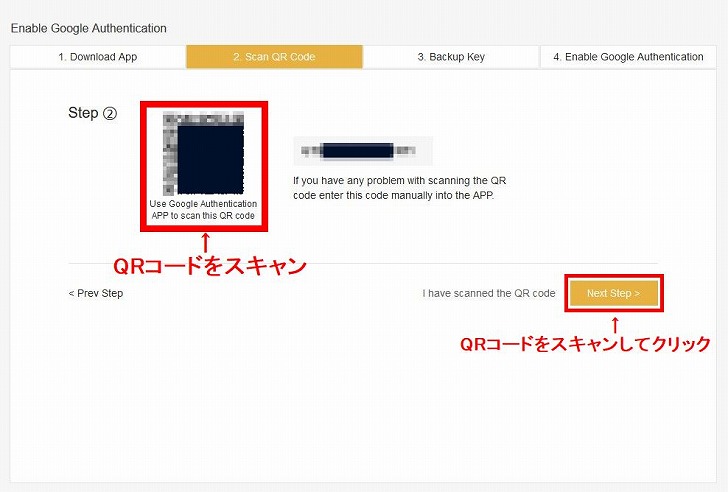
先ほどのQRコードと同じくこちらのバックアップコードも念のためメモをするなりして保存しておこう。
保存が完了すれば「Next Step」をクリック。
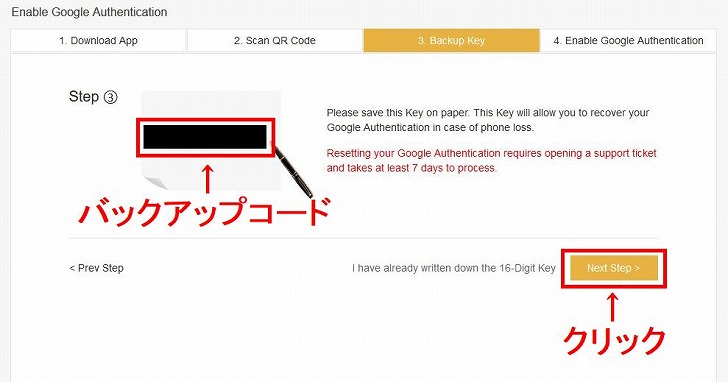
ログインパスワードと先ほど登録した二段階認証アプリに表示されている6桁のコードを入力して右下のボタンをクリック。
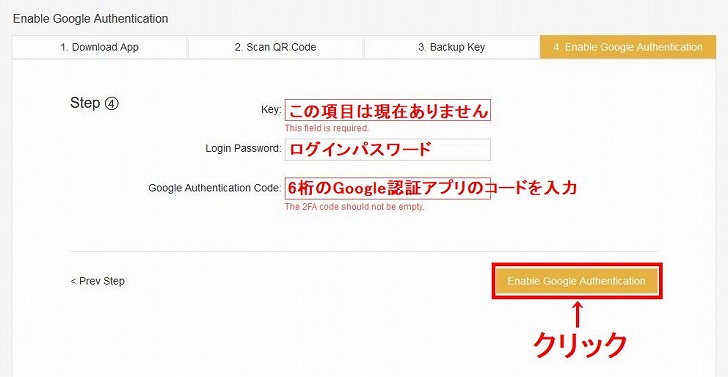
これで二段階認証の設定は完了。ほら、あっという間だったでしょ。
アカウントページの右下が「Disable」になっていればOK。
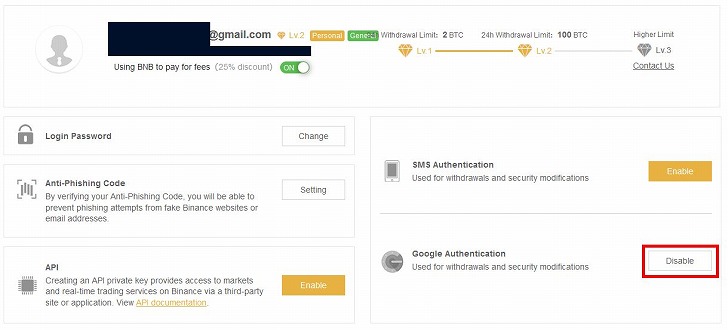
ここまで完了すれば基本的な操作となる取引、入金、出金が問題なく行えるようになる。
ただし、この段階だと出金制限があり1日2BTCという制限がかかってしまうため、それ以上の出金を予定している場合は本人認証書類を提出する必要がある。
提出することで1日2BTC→1日100BTCへと制限を増やすことができる。
本人認証には時間が数日間かかってしまうため、もし必要であるなら早めに提出しておくことをおすすめする。
公式サイト
▼Binanceの登録はこちら▼
https://www.binance.com/en
